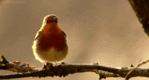Как легко создать GIF анимацию c помощью GifCam за 1 минуту
23-11-2015 22:46
к комментариям - к полной версии
- понравилось!
Это цитата сообщения koteroza Оригинальное сообщение
Как легко создать GIF анимацию c помощью GifCam за 1 минуту
вверх^
к полной версии
понравилось!
в evernote
Это цитата сообщения koteroza Оригинальное сообщение
Как легко создать GIF анимацию c помощью GifCam за 1 минуту
Следуем инструкции как создать Gif анимацию
- Скачиваем программу GifCam на свой компьютер. (666кб)
- Запускаем. Программа автоматически будет поверх всех окон со своей рамкой.
- Источник:http://bursin.ru/kak-sdelat-gif/
Выделяем область для записи, просто изменив размер рамки,
и жмем REC.
После записи жмем Save.
Представьте, что программа это камера.
Всё находящееся внутри рамки будет вашей гифкой.
Управляйте ей, изменяйте размер.
Записывать можно всё что угодно, открывая это на компьютере. Игры, фильмы, сайты, себя через вебку или сайты вроде YouTube.
Чтобы создать ГИФ анимацию из видео, запустите какое-нибудь видео и выделите нужную область.
Как сделать Gif
Если нужно сделать GIF своих эмоций, включите вебку и запустите приложение камера или что-нибудь, где можно посмотреть на себя в вебке (Скайп, ВКонтакте).
Снова выделяем нужную область, сохраняем и анимация с вашим лицом готова — отправляйте ее в интернет.
Можно запустить несколько программ GifCam одновременно, чтобы записать интерфейс программы в виде гиф, например.
Можно добавить кадры самому, нажав FRAME. Чем больше кадров, тем больше весит наша картинка. Программа оптимизирует картинку, вместо того, чтобы добавлять новые кадры, когда нет изменения в них, добавляются задержки (delays)
И программа не рисует постоянно новые кадры. Неизменяемая область становится неким зеленым экраном для экономии пикселей.
Есть возможность редактирования.
Заходим в Edit и видим кадры в горизонтальной прокрутке. Нажав правой кнопкой можно вызывать контекстное меню. В нем доступно удаление: одного кадра, выбранного кадра до начала или конца, удаление всех кадров. Добавлять или удалять задержки. «Delete even frames» нужно, чтобы удалить половину кадров и сохранить анимацию (для уменьшения размера). Есть галочка показывать зеленый экран или нет.
Сохранения возможны в 5 форматах разных по качеству: 256 цветов, 12, серый и так далее.
Советы
При записи видео с веб-сайта вы можете уменьшить масштаб страницы браузера для захвата GIF меньшего размера.
Чем меньше цветов GIF, тем он меньшего размера. Старайтесь делать не более 15 мб.
Нажав кнопку STOP, можно будет запись возобновить, где вы остановились. Если надо начать все заново нажмите NEW в подпунктах кнопки SAVE
Прежде чем отправлять GIF спросите себя: «Это хороший GIF?» Если нет, то не отправляйте.
Если да, то можете оставить в комментариях.
Многих людей раздражает анимация.
Вот и все.
Скажите спасибо bahraniapps за создание такой хорошей программы. В своем блоге он пожертвования собирает, кстати. Теперь вы поняли, что никаких сложностей по созданию анимированной картинки нет. И теперь вы сможете создавать GIF без фотошопа и онлайна. Только с помощью маленькой программы.
Комментарии (1):
irinushka_-_oren
24-11-2015-07:59
удалить
Ай, обрадоваласЯ рано ...
Светлана, мой ноут не скачивает ни чего 
Комментарии (1):
вверх^
Вы сейчас не можете прокомментировать это сообщение.
Дневник Как легко создать GIF анимацию c помощью GifCam за 1 минуту | -Svetlja4oK- - Дневник -Svetlja4oK- |
Лента друзей -Svetlja4oK-
/ Полная версия
Добавить в друзья
Страницы:
раньше»